场景图片:
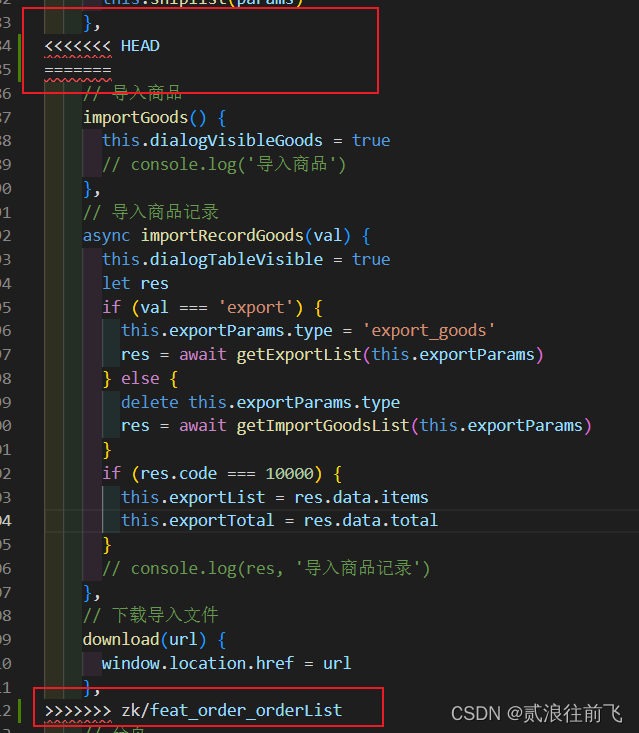
问题原因:
原因是由于vscode新版本问题导致,目前了解1.70.0-1.80.0版本都有这个问题
解决方法:
1.如果每次代码冲突量不大或者不嫌麻烦的话可自己手动删除冲突代码,以上面图面为基准:
其中,======= 上面是当前分支的代码,======= 下面是要合并进来的分支的代码,两者发生了冲突
2.merge editor取消勾选:
点击设置搜索'merge editor',貌似vs1.70后版本才会有此选项,取消勾选后冲突代码解决按钮会出现(按钮勾选状态和意思是相反的,但是可解决问题,可能vs新版本问题)

3.下载旧版本vscode:
Visual Studio Code June 2022
安装1.70.0以前版本,我同意此协议,下一步>可选择自定义安装目录,下一步>下一步>看自己需要勾选,下一步>安装,等待安装完成。
为防止vs再次自动更新,禁止自动更新,运行vscode,下载Chinese插件,重启,然后点击文件》首选项》设置或者Ctrl+,在搜索框中输入自动更新,在第一个框中选none,然后重启软件。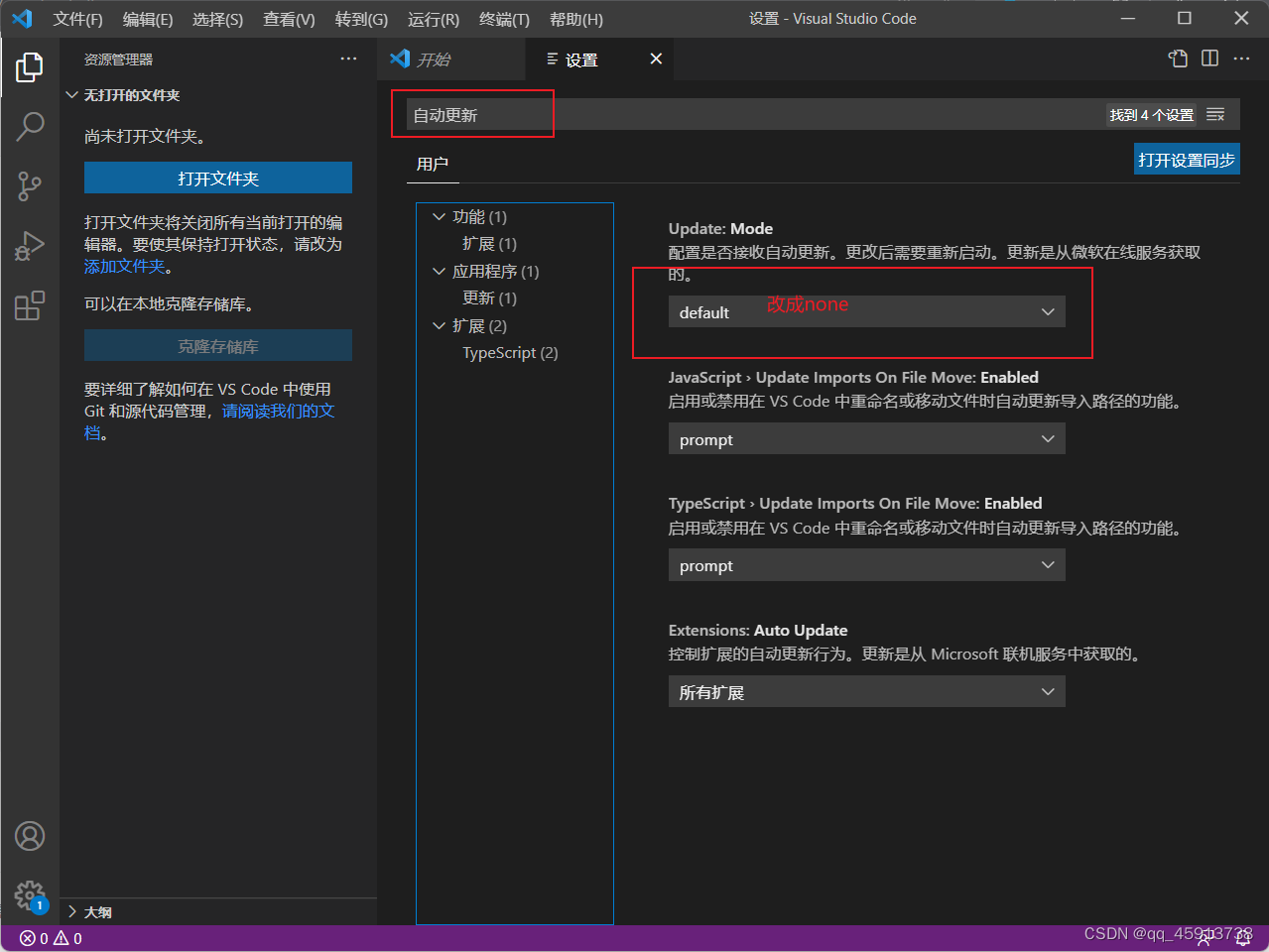
版权归原作者 贰浪往前飞 所有, 如有侵权,请联系我们删除。